Kodi je bezplatný softvér s otvoreným zdrojom, ktorý si môžete stiahnuť do svojho zariadenia Raspberry Pi a pomocou ktorého môžete sledovať filmy, televízne programy, živé športy a všetko, čo si vaše srdce praje. Pomocou 6 jednoduchých krokov budete vedieť, ako nainštalovať Kodi na Raspberry Pi a vaše Kodi bude v prevádzke hneď. Inštalačný proces Kodi je odlišný pre Raspberry Pi First Generation, zatiaľ čo inštalácia najlepšej VPN pre Kodi na Raspberry Pi je trochu zložitejšia metóda, ktorá sa stáva pomocou repozitára Zomboided.
Veci potrebné na nastavenie Raspberry Pi pre Kodi v17.6
Predtým, ako skočíte na inštaláciu Kodi na Raspberry Pi, dovoľte mi povedať vám o veciach, ktoré budete potrebovať na nastavenie Raspberry Pi. Na nastavenie Raspberry Pi sú potrebné nasledujúce periférie:
1. Raspberry Pi zariadenie
Je zrejmé, že bez samotného zariadenia nemôžete pokračovať ďalej. Nezabudnite si kúpiť aktuálny model Raspberry Pi, aby ste sa nestretli s problémami súvisiacimi s kompatibilitou hardvéru alebo OS..
Čím sú dosky Raspberry Pi staršie, ich výkonnosť začína klesať. Z tohto dôvodu odporúčam používateľom buď optimalizovať svoje dosky, alebo kúpiť najnovší model Raspberry Pi.
2. Prípad Flirc Raspberry Pi
Puzdro Flirc Raspberry Pi nie je nevyhnutnou potrebou, ale je dobré mať ho, ak plánujete sledovanie nárazov. Dôvodom tohto odporúčania je, že puzdro Flirc Raspberry Pi je vybavené vstavaným chladičom, ktorý zabraňuje prehriatiu dosky..
Mnoho používateľov nahlásilo problémy s prehriatím a k tomu zvyčajne dochádza, pretože keď streamujete celé hodiny, je výkonnosť dosky plne využitá. Prehrievanie môže spôsobiť veľa problémov s hardvérom a niekedy to môže mať za následok skrat.
Ďalším dôvodom, prečo sa rozhodnúť pre prípad Flicr, je to, že dáva vášmu panelu skvelý vzhľad vďaka jeho chladnému hliníkovému telu. Dosku môžete ponechať preplnenú bez obáv z problémov s prehriatím a vaša doska získa tiež skvelý nový vzhľad.
3. Ethernetový kábel
Vysokorýchlostný ethernetový kábel je potrebný nielen na pripojenie zariadenia k internetu, ale aj na dobrú rýchlosť šírky pásma pre nepretržité vysielanie.
4. Kábel HDMI
Na pripojenie zariadenia Raspberry Pi k televízoru budete potrebovať kábel HDMI. Kábel HDMI funguje lepšie ako prenášanie obrazovky, pretože neposkytuje oneskorené vizuálne zobrazenie.
5. Pamäťová karta MicroSD
Na ukladanie mediálnych súborov na Raspberry Pi je potrebné externé úložisko. Mnoho používateľov sa rozhodlo pre jednotky USB, ktoré nie sú dostatočne rýchle na ťahanie mediálnych súborov, a niekedy spomaľujú systém. Používanie karty micro SD je vždy lepšou možnosťou ako karta USB.
Raspberry Pi však nepodporuje všetky karty micro SD. Spolu s Raspberry Pi môžete mať v balení aj micro SD kartu; kartu dobre skontrolujte, pretože tieto karty sú často nekvalitné.
Mali by ste vidieť, že karty Samsung a Kingston prichádzajú v balíkoch so zariadeniami Raspberry Pi, ktoré nie sú také účinné. Je lepšie používať karty SanDisk a že by tiež mala byť najmenej 16 GB, aby ste zaistili plynulú prevádzku.
6. Napájací adaptér micro USB
Napájacie adaptéry nie sú súčasťou balenia pri kúpe dosky Raspberry Pi, preto ich musíte kúpiť samostatne. Nezabudnite si kúpiť vysoko kvalitný napájací adaptér, ktorý podporuje vaše zariadenie, pretože niekedy existujú balíčky ponúkajúce niekoľko nízko kvalitných napájacích adaptérov spolu s doskami Raspberry Pi. Takéto dosky netrvajú dlho a môžu v prípade kolísania napätia poškodiť vašu dosku.
Ako nainštalovať Kodi na Raspberry Pi 1 v 6 krokoch
- Otvorte prehliadač a navštívte webovú stránku OpenELEC > Kliknite na Stiahnuté súbory > Prejdite nadol na zostavenie malín. Existujú samostatné zostavenia pre Raspberry Pi 1, 2, 3 alebo Zero. Vyberte zostavenie Raspberry Pi prvej generácie (obraz disku) > Stiahnite si súbor zip do svojho zariadenia.
- Po stiahnutí súboru zip rozbaľte súbor zip na vašom zariadení.
- Teraz musíme skopírovať extrahovaný súbor na kartu micro SD a na to potrebujeme softvér s názvom Rufus, ktorý vytvára zavádzacie jednotky USB. Stiahnite si súbor z odkazu tu prezentovaného.
- Po stiahnutí otvorte aplikáciu Rufus > Objaví sa okno, ktoré bude vyžadovať informácie > Vyberte kartu SD z možnosti zariadenia > Kliknite na obrázok disku umiestnený v rámčeku.
- Teraz vyhľadajte extrahovaný súbor a vyberte konkrétny súbor > Kliknite na tlačidlo Štart v poli. Súbor bude zapísaný na SD kartu.
- Teraz vyberte SD kartu a vložte ju späť na svoje zariadenie Raspberry Pi. Keď je zariadenie Raspberry Pi zapnuté, automaticky sa zavedie do systému Kodi. Užite si používanie Kodi na Raspberry Pi.
Ako nainštalovať Kodi na Raspberry Pi 2
Ak chcete nainštalovať aplikáciu Kodi na Raspberry Pi 2, celý proces zostane rovnaký, s výnimkou prvého kroku. Otvorte prehliadač a navštívte webovú stránku OpenELEC > cvaknutie na karte Prevziať umiestnenej v hornej časti > Posunúť nadol na zostavenie Raspberry Pi > Teraz vyberte Raspberry Pi 2 (obraz disku) a stiahnite súbor zip do svojho zariadenia > teraz Pokračujte krokom 2 z vyššie uvedených pokynov opísaných pre Raspberry Pi First Generation.
Ako nainštalovať Kodi Krypton v17.6 na Raspberry Pi 3
- Stiahnite si najnovšiu verziu inštalačného programu OSMC Raspberry Pi z ich oficiálnych webových stránok, tj. Https://osmc.tv/download/.
- Pripojte SD-kartu na inštaláciu Kodi a spustite Inštalátor OSMC.
- Vyberte požadovaný jazyk > V rozbaľovacom zozname pod jazykovým poľom vyberte Raspberry Pi 2/3.
- Teraz vyberte verziu zostavy, ktorú chcete nainštalovať > Optimálnou voľbou je zvoliť najnovšiu verziu, pretože funguje lepšie.
- Teraz vyberte ako pamäťové médium SD kartu.
- Ak používate kábel Ethernet, vyberte možnosť Káblové pripojenie alebo ak používate pripojenie Wi-Fi, vyberte možnosť Bezdrôtové pripojenie.
- Skontrolujte, či je uvedená cesta úložného priestoru správna.
- Začiarknite políčko Vylúčenie zodpovednosti z licenčnej zmluvy a sťahovanie sa začne.
- Po dokončení inštalácie sa na vašu SD kartu nainštaluje OSMC.
- Po nainštalovaní OSMC na SD kartu môžete túto SD kartu použiť na Raspberry Pi.
- Pripojte kartu SD k zariadeniu Raspberry a pripojte všetky periférne zariadenia k príslušným portom.
- Systém sa spustí a inštalácia sa dokončí.
Ako nainštalovať Kodi na Raspbian v 9 krokoch
Raspbian je bezplatný operačný softvér pre zariadenie Raspberry Pi. Je to popredný operačný systém pre Raspberry Pi a najbežnejšie používaný pre toto zariadenie.
- Nainštalujte Raspbian Jesse na webovú stránku Raspberry Pi a po inštalácii otvorte Raspbian.
- Prejdite do ponuky > Preferencie > Kliknite na Raspberry Pi Configuration.
- Kliknite na Rozbaliť systém súborov.
- Teraz kliknite na kartu Výkon. Ak máte Raspberry Pi 1, musíte vybrať pamäť GPU 128, pričom pre Raspberry Pi 2 a 3 môžete vybrať 256 GPU pamäte. Kliknite na ÁNO pre reštart.
- Teraz potrebujeme nainštalovať Kodi na Raspbian. Z tohto dôvodu sa musíte uistiť, že ste pripojení k internetu Wi-Fi alebo Ethernet.
- Kliknite na ikonu Terminálu umiestnenú v hornej časti > Teraz skopírujte „sudo apt-get update“ presne a vložte ju do terminálu > stlačte Enter > Inštalácia Kodi bude trvať niekoľko minút.
- Po dokončení inštalácie presne skopírujte príkaz sudo apt-get install kodi > stlačte Enter.
- typ Y ak vás požiada, aby ste pokračovali v inštalácii na termináli > stlačte Enter.
- Teraz prejdite do ponuky > Zvuk a video > Kodi Media Center > Je dobré používať Kodi, Enjoy!
Ako nainštalovať Raspberry Pi VPN na Kodi Krypton, verzia 17.6
Inštalácia Raspberry Pi VPN nie je prechádzka v parku pre začiatočníkov, ale podrobne diskutujeme o tom, ako môžete nainštalovať Raspberry Pi VPN na Kodi Krypton verzie 17 v 8 krokoch. Predtým, ako začnete inštalovať Raspberry Pi VPN na server Kodi, musíte si vytvoriť účet Raspberry Pi VPN s akoukoľvek službou a potom postupujte podľa nasledujúcich krokov:
- Do počítača musíte mať vloženú jednotku USB Flash.
- Stiahnite si Zomboided Repository odtiaľto.
- Preneste alebo skopírujte Zomboided Repository na USB flash disk.
- Odpojte USB od počítača a pripojte ho k zariadeniu Raspberry Pi.
- Prejdite na Porgrams > Add-ons > Získať viac > Vyberte elipsy „…“. Znova vyberte elipsy > Vyberte možnosť Inštalovať z ZIP.
- Zo zoznamu vyberte možnosť USB flash disk > Vyberte repository.zomboided.plugins-1.0.0.zip > Inštalácia bude vyžadovať určitý čas.
- Znova prejdite na stránku Doplnky > Kliknite na Inštalovať z úložiska > Vyberte Zomboided Add-on Repository > Kliknite na VPN Manager pre OpenVPN > Kliknite na Inštalovať.
- Prejdite na domovskú obrazovku Kodi > Add-ons > Programové doplnky > VPN Manager pre OpenVPN.
- Zobrazí sa pole, kde budete musieť vybrať požadovanú Raspberry Pi VPN službu > Vložte používateľské meno a heslo > Užite si to.
Uistite sa, že sa neprihlasujete alebo nepremýšľate o vyskúšaní bezplatnej VPN pre Kodi, pretože nie sú spoľahlivé a nie sú kompatibilné s Raspberry Pi..
Ako nainštalovať Raspberry Pi VPN na Kodi Jarvis, verzia 16
Proces inštalácie Raspberry Pi VPN na serveri Kodi Jarvis, verzia 16, zostáva rovnaký ako v prípade produktu Kodi Krypton, verzia 17. Ak potrebujete nainštalovať Raspberry Pi VPN, postupujte podľa vyššie uvedených krokov..
Stiahnutie Raspberry Pi Kodi
Aby ste si mohli stiahnuť Kodi do svojho Raspberry Pi zariadenia, musíte si stiahnuť OpenELEC pre svoje príslušné Raspberry Pi zariadenie, zatiaľ čo na druhej strane musíte ďalej sťahovať Rufus.
- Môžete získať OpenELEC pre svoje zariadenie Raspberry Pi 1, 2 alebo 3 tu.
- Softvér Rufus môžete získať tu.
- Môžete tu získať Raspbian OS.
Ďalšie požiadavky
Pri inštalácii Kodi na Raspberry Pi musíte mať aj micro SD kartu s adaptérom, aby ste ju mohli ľahko pripojiť k počítaču. V tejto príručke nájdete pokyny na inštaláciu kodi na OS Raspbian Jessie.
Raspberry Pi Kodi Alternatívy
Existuje niekoľko alternatív Kodi xbox, ako napríklad:
- Kodi na Roku
- Kodi na Xbox One
- Kodi na iPad
- Kodi na Firestick
- Kodi na Windows
- Kodi na Apple TV
- Kodi na štíte Nvidia
Zabaliť veci
Kodi je najlepšou voľbou pre Raspberry Pi, kde môžete ľahko sledovať množstvo mediálneho obsahu. V tejto príručke sme uviedli kroky, ako nainštalovať Kodi na Raspberry Pi 1, 2 a 3 pomocou 6 jednoduchých krokov. Kroky na stiahnutie Kodi na Raspberry Pi 2 a 3 sú rovnaké, ale krok na stiahnutie Kodi na Raspberry Pi First Generation sa mierne líši. Vychutnajte si Kodi na svojom prístroji Raspberry Pi.



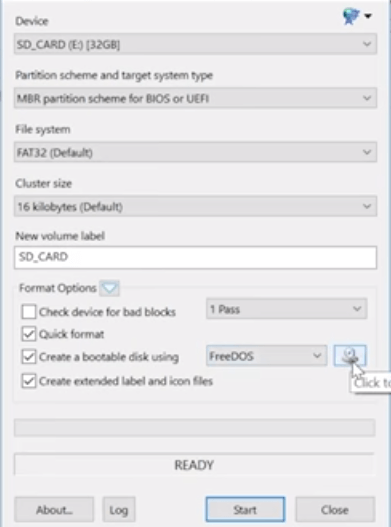
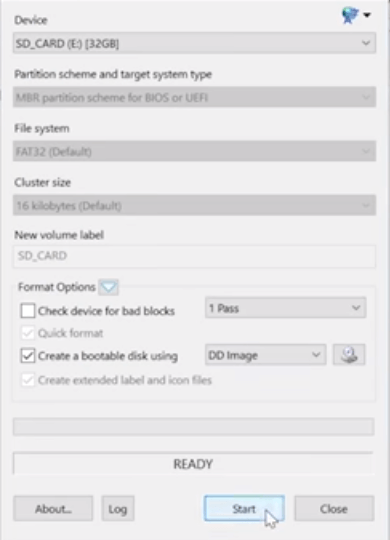

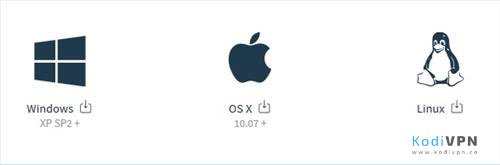
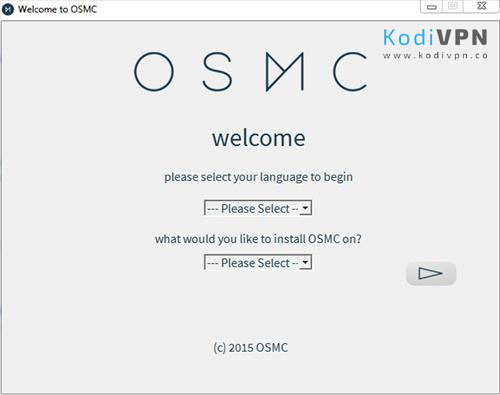
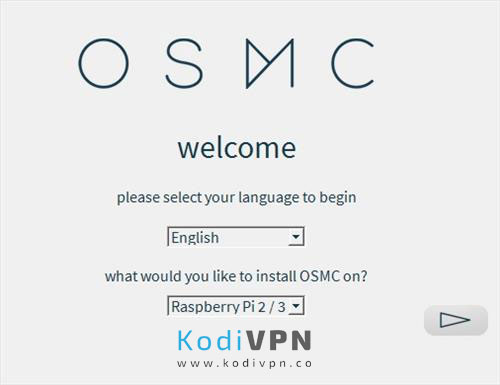

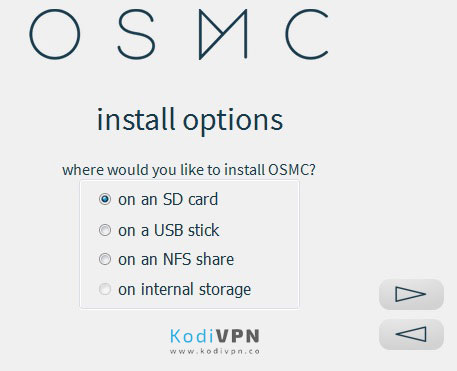

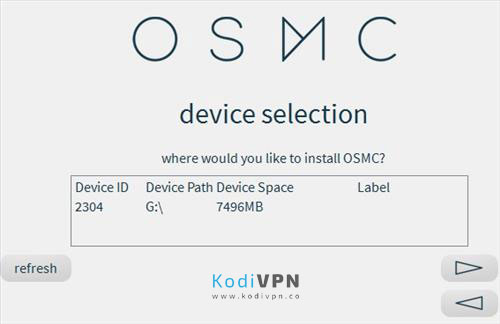

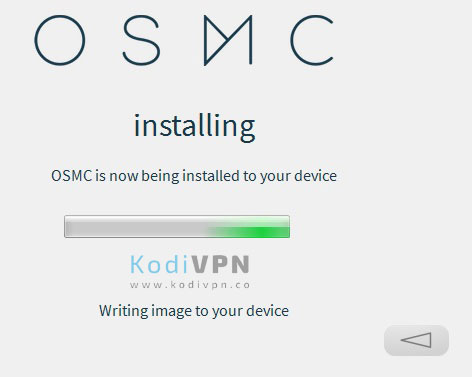
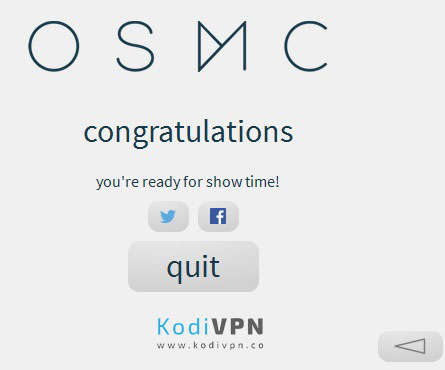
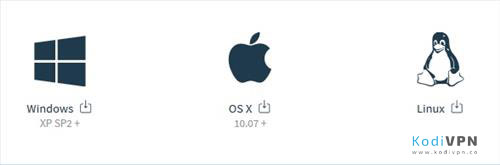
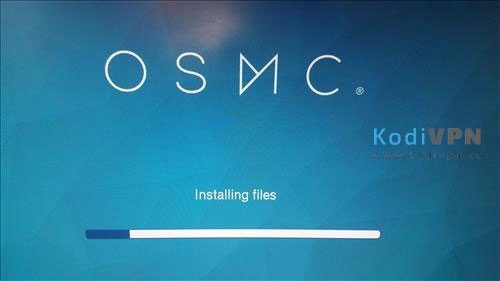

24.04.2023 @ 13:39
lacné adaptéry môžu spôsobiť problémy s napájaním a môžu dokonca poškodiť vašu dosku Raspberry Pi.
Kodi je skvelý softvér s otvoreným zdrojom, ktorý umožňuje sledovať filmy, televízne programy a športové prenosy na vašom zariadení Raspberry Pi. Inštalácia Kodi na Raspberry Pi je jednoduchá a môžete ju urobiť pomocou 6 jednoduchých krokov. Ak chcete zabezpečiť plynulú prevádzku, musíte mať správne periférie, ako sú ethernetový kábel, kábel HDMI, pamäťová karta MicroSD a napájací adaptér micro USB. Odporúčam tiež použiť prípad Flirc Raspberry Pi, ktorý zabraňuje prehriatiu dosky a dáva vašej doske skvelý vzhľad. Nezabudnite si kúpiť kvalitné periférie, aby ste mohli využívať Kodi na Raspberry Pi bez problémov.
28.04.2023 @ 10:15
Kodi es un software gratuito de código abierto que se puede descargar en su dispositivo Raspberry Pi y que le permite ver películas, programas de televisión, deportes en vivo y todo lo que su corazón desee. Con 6 sencillos pasos, sabrá cómo instalar Kodi en Raspberry Pi y su Kodi estará en funcionamiento de inmediato. El proceso de instalación de Kodi es diferente para la primera generación de Raspberry Pi, mientras que la instalación de la mejor VPN para Kodi en Raspberry Pi es un método un poco más complicado que se realiza a través del repositorio Zomboided. Para configurar Raspberry Pi para Kodi v17.6, necesitará periféricos como el dispositivo Raspberry Pi, la carcasa Flirc Raspberry Pi, un cable Ethernet, un cable HDMI, una tarjeta MicroSD y un adaptador de corriente micro USB. Además, se recomienda utilizar una tarjeta micro SD de al menos 16 GB para garantizar un funcionamiento fluido. En general, Kodi es una excelente opción para aquellos que desean ver contenido multimedia en su Raspberry Pi.